Visualizzare e sincronizzare i contatti
È possibile visualizzare i propri contatti in Secure Mail e da altri account di posta configurati. È anche possibile esportare i contatti Secure Mail e sincronizzarli con altri account di posta sul proprio dispositivo.
Nota:
Questa funzionalità è disponibile per iOS e Android.
Per visualizzare i contatti
Toccare l’icona Contacts nella parte inferiore dello schermo, quindi toccare l’icona hamburger.
![]()
La schermata Contatti contiene quanto segue:
- All contacts: visualizza tutti i contatti di più account e-mail. Questa opzione viene visualizzata solo se si impostano più account di posta elettronica.
- Individual email account: visualizza i contatti relativi allo specifico account e-mail impostato.
- Categories: in Android, visualizza le categorie di contatti creati o selezionati da un elenco predefinito per raggruppare i contatti.
- Contact folders or subfolders: In iOS, visualizza i contatti delle cartelle o sottocartelle create in Microsoft Outlook.
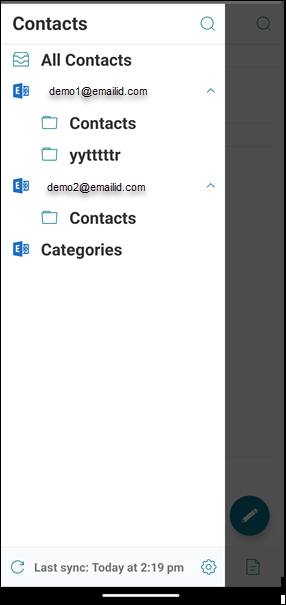
Per visualizzare le cartelle o le categorie di contatti
-
Toccare l’icona Contacts nella parte inferiore dello schermo, quindi toccare l’icona hamburger.
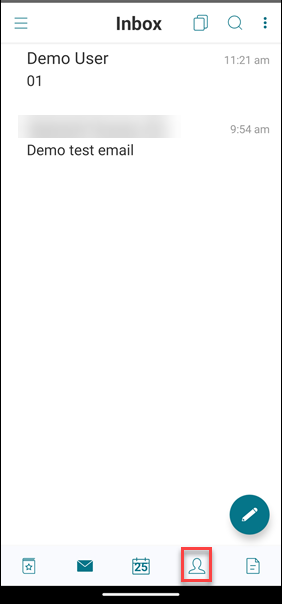
-
Nella schermata Contacts, toccare l’account e-mail per visualizzare i contatti associati a quell’account.
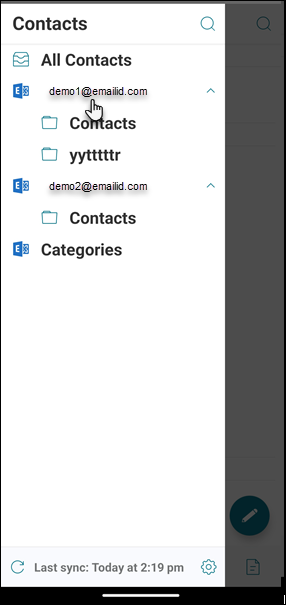
Vengono visualizzati i contatti associati all’ID dell’e-mail.
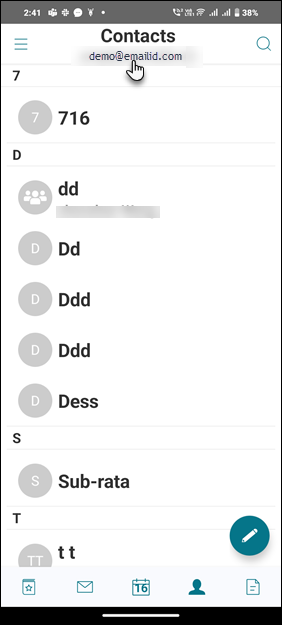
Nota:
All Contacts viene visualizzato solo se si impostano più account e-mail.
-
In iOS, per visualizzare i contatti contenuti in una cartella o sottocartella di contatti, toccare l’icona Contacts nella parte inferiore dello schermo, quindi toccare l’icona hamburger nell’angolo superiore sinistro dello schermo.
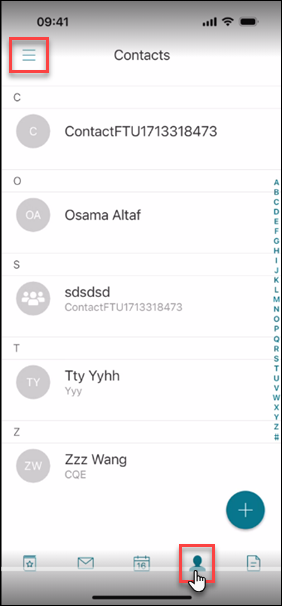
-
Nella cartella Contacts toccare la sottocartella Company.
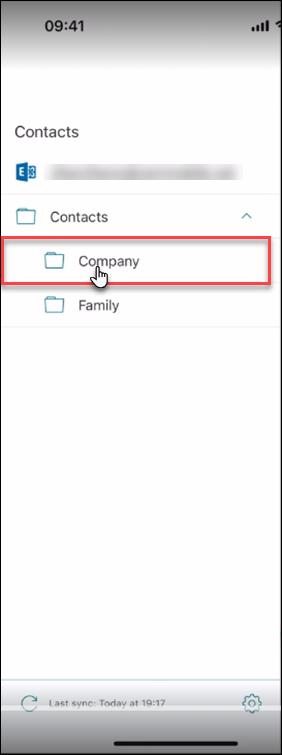
È possibile visualizzare i contatti contenuti nella sottocartella Company.
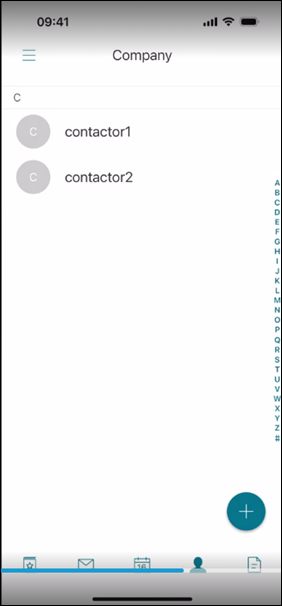
-
In Android, toccare l’hamburger nell’angolo in alto a sinistra, quindi toccare Categories per visualizzare i contatti raggruppati in categorie specifiche.
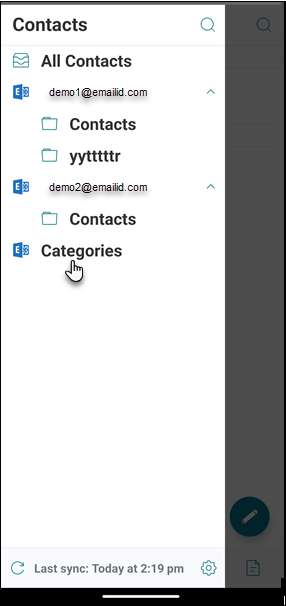
Viene visualizzata la schermata Categories.
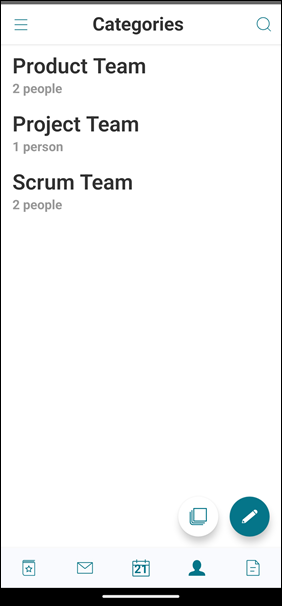
Per sincronizzare i contatti
Gli utenti finali possono sincronizzare i propri contatti tra Secure Mail e il proprio dispositivo.
Per i dispositivi Android: la sincronizzazione dei contatti è bidirezionale, ossia consente la sincronizzazione dei contatti da Secure Mail ai contatti del dispositivo e dai contatti del dispositivo a Secure Mail. Consente agli utenti di gestire i contatti di Secure Mail dell’elenco dei contatti del dispositivo e di gestire i contatti del dispositivo dall’interno dell’elenco dei contatti di Secure Mail.
Per dispositivi iOS: consente la sincronizzazione dei contatti provenienti da Secure Mail con i contatti del dispositivo. Consente agli utenti di gestire i contatti di Secure Mail nell’elenco dei contatti del dispositivo.
-
Toccare l’icona Contacts nella parte inferiore dello schermo, quindi toccare l’icona hamburger nella parte superiore sinistra dello schermo.
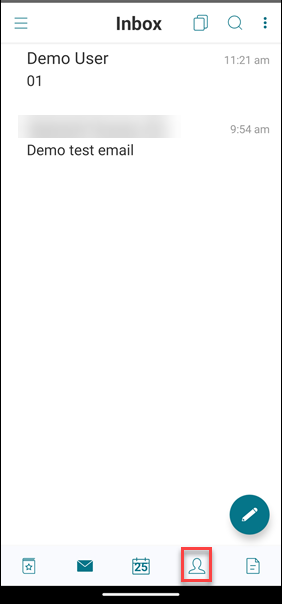
- Toccare l’icona Settings.
- In Contact, attivare l’interruttore Sync contacts.
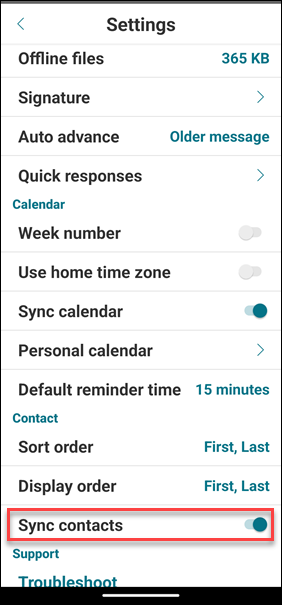
Per disattivare la sincronizzazione dei contatti, disattivare l’interruttore a levetta Sync contacts.
Nota:
Per i dispositivi gestiti, se l’opzione Sync contacts non è disponibile o appare in grigio nella propria app, contattare l’amministratore IT per abilitarla.